سوییچهای سری ۲۹۶۰ سیسکو یکی از پر مخاطبترین سوییچهای تولید شده توسط این شرکت هستند. سوییچهای سری ۲۹۶۰ در گروه سوییچهای لایه ۲ طبقهبندی میشوند. با توجه به پر کاربرد بودن این سوییچها، در این مقاله نحوه نصب و پیکربندی سوییچهای فوق بر مبنای دستورالعملی که سیسکو ارائه کرده بررسی خواهد شد.
نصب سوئیچ شبکه
- در نصب سوئیچ شبکه ابتدا سوییچی که خریداری کردهاید را همراه با سایر ملحقات آن از جعبه خارج کنید.
نکته: دقت کنید برخی از فروشگاههای آنلاین ممکن است برخی از اقلام درون جعبه را خارج کرده و به شکل جداگانه به فروش برسانند، بر همین اساس پیش از خرید سوییچ تحقیقی در اینترنت انجام دهید تا ببینید چه اقلامی درون جعبه قرار دارند.
- در مرحله بعد به کامپیوتر شخصی و کابل اترنت (میتوانید کابل Cat 5 از نوع straight را در این آموزش استفاده کنید) نیاز دارید.

نصب سوئیچ شبکه ، راهاندازی Express Setup
اولین چیزی که باید در نظر داشته باشید این است که این سوییچ را پیکربندی کنید، برای وارد کردن اطلاعات اولیه آیپی به Express Setup نیاز دارید. این مرحله برای اتصال سوییچ به روتر و اینترنت انجام میشود. دقت کنید در مراحل آتی نیز بر مبنای همین آدرس آیپی به سوییچ دسترسی خواهید داشت.
پیکربندی Express Setup
- دقت کنید در این مرحله نباید هیچ دستگاهی به سوییچ متصل باشد، به دلیل اینکه در مدت زمان پیکربندی، سوییچ در نقش یک سرور DHCP کار میکند. اگر کامپیوتر شخصی یک آدرس آیپی ثابت دارد، باید پیکربندی آنرا به گونهای تغییر دهید تا به شکل موقت بتواند از سرور DHCP استفاده کند.
- سیم برق شهری را به سوییچ و منبع تغذیه AC متصل کنید. اکنون چراغهای LED روی سوییچ شروع به چشمک زدن میکنند و یکسری آزمایشهای اولیه مبنی بر سالم بودن سوییچ انجام میشوند. البته دقت کنید که رفتار چراغها در حالت اولیه ممکن است متفاوت از یکدیگر باشند.
- صبر کنید تا آزمایشهای مرحله اولیه کامل شوند. بهطور معمول این مرحله چند دقیقه طول میکشد.
- چشمک زدن الایدی سبز رنگ و سریع SYST LED نشان میدهد که آزمایشهای اولیه کامل شدهاند، اگر مشکلی در آزمایشهای اولیه وجود داشته باشد یا خطایی رخ داده باشد، چراغ به صورت ثابت روشن میماند. اگر مرحله Post کامل نشود نشان میدهد که سوییچ دارای یک مشکل جدی است و باید به سرعت با فروشنده یا نمایندگی مربوطه تماس برقرار کنید.
- دکمه Mode را به مدت ۳ ثانیه نگه دارید. زمانی که تمامی الایدیهای بالای دکمه Mode سبز شدند (شروع به چشمک زدن کردند) دکمه Mode را رها کنید.
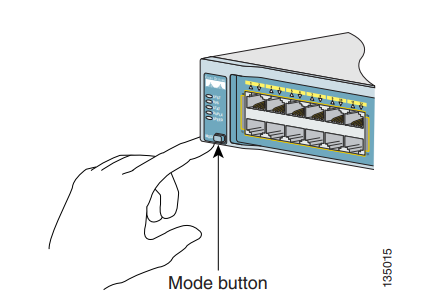
مطمئن شوید که سوییچ در وضعیت تنظیمات Express تایید شده و تمامی الایدیهای بالای دکمه Mode سبزرنگ باشند. (الایدیهای مربوط به RPS و PoE در برخی از مدلها خاموش میمانند.)
- کابل مستقیم Cat5 را به پورت اترنت ۱۰۰/۱۰ یا ۱۰/۱۰۰/۱۰۰۰ در پنل سوییچ و پورت اترنت لپتاپ یا کامپیوتر شخصی وصل کنید.

مطمئن شوید که الایدی در هر دو پورت در وضعیت سبز رنگ قرار دارد.
- ۳۰ ثانیه صبر کنید
- مرورگر وب را روی کامپیوتر شخصی اجرا کنید، آدرس IP 10.0.0.1 را وارد کرده و کلید اینتر را فشار دهید.
- اطلاعات زیر را در بخش تنظیمات شبکه وارد کنید.
- به شکل پیشفرض در بخش VLAN ID Management Interface عدد ۱ قرار دارد. زمانی این مقدار را تغییر دهید که در نظر دارید رابط مدیریتی دستگاه را تغییر داده و از طریق آن سوییچ را مدیریت کنید. با تغییر این مقدار آدرس آیپی اختصاصی در اختیارتان قرار میگیرد. دامنه VLAN ID در بازه ۱ تا ۱۰۰ قرار دارد.
- در بخش آدرس آیپی، آدرس آیپی سوییچ را وارد کرده و در بخش Subnet Mask IP، منوی کشویی را باز کرده و Subnet Mask را انتخاب کنید.
- در بخش Default Gateway آدرس آی پی متعلق به روتر را وارد کنید.
- گذرواژه مربوطه را در بخش Switch Password وارد کنید. گذرواژه میتواند از ۱ تا ۲۵ کاراکتر باشد. دقت کنید گذرواژه حساس به حروف کوچک و بزرگ است.
- در کادر تایید گذرواژه وارد شده را دومرتبه وارد کنید.
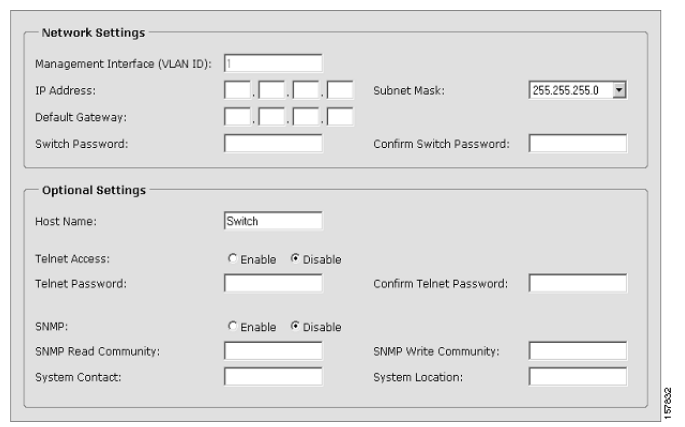
- در این مرحله میتوانید یکسری اطلاعات مربوط به تنظیمات را وارد کرده یا بعدا با استفاده از رابط مدیریتی دستگاه این اطلاعات را وارد کنید.
- در بخش نام میزبان، نامی برای سوییچ مشخص کنید. این نام میتواند تا ۳۱ کاراکتر باشد.
- در بخش تماس سیستم، نام فردی که قرار است از سوییچ استفاده کند را وارد کنید. در بخش مکان سیستم نیز، موقعیت و سایر اطلاعات مربوطه را وارد کنید.
- در بخش بهکارگیری تلنت، یک گذرواژه مشخص کنید. گذرواژه تلنت میتواند ترکیبی از ۱ تا ۲۵ کاراکتر متشکل از حروف و اعداد باشد. در فیلد تایید گذرواژه تلنت، گذرواژه را یکبار دیگر وارد کنید.
- در بخش SNMP گزینه Enable را انتخاب کنید تا پروتکل مدیریت ساده شده شبکه (SNMP) فعال شود.
- اکنون روی دکمه Submit کلیک کنید تا تنظیمات ذخیره شوند. کلیک روی دکمه Cancel باعث لغو تنظیمات میشوند. زمانی که روی دکمه Submit کلیک میکنید، سوییچ پیکربندی شده و از وضعیت Express Setup خارج میشود. در این حالت کامپیوتر پیامی نشان میدهد و سپس با اتصال آیپی جدید سوییچ کار میکند. اگر سوییچ با یک آدرس آیپی در زیرشبکهای از کامپیوتر شخصی تنظیم شده، اتصال میان کامپیوتر و سوییچ از میان میرود.
نوسازی آدرس آیپی کامپیوتر شخصی
پس از آنکه مرحله Express Setup به پایان رسید باید فرآیند نوسازی آدرس آیپی کامپیوتر شخصی را آغاز کنید. برای کار آدرس آیپی به شکل پویا، سوییچ را از کامپیوتر جدا کرده و دومرتبه به شبکه متصل کنید. سرور DHCP شبکه یک آدرس آیپی جدید به کامپیوتر شخصی اختصاص میدهد. برای آدرسدهی آیپی ایستا، آنرا به آدرس آیپی که قبلا پیکربندی شده بود تغییر وضعیت دهید.
ادامه این مقاله را میتوانید در مقاله بعدی مطالعه فرمایید.







دیدگاه خود را بنویسید